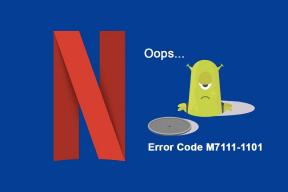4 strony internetowe do szybkiej kompresji obrazów bez utraty jakości
Różne / / February 11, 2022
Jeśli masz witrynę internetową lub pracujesz dla niej, wiesz, jak ważne jest, aby obrazy były małe. Czas ładowania strony, który czasami może nawet wpłynąć na decyzję odwiedzającego o pozostaniu na stronie, może zależeć od tego, jak dobrze zoptymalizowane są obrazy.
Na szczęście istnieje kilka całkiem dobrych narzędzi, które pozwalają łatwo optymalizować obrazy bez utraty jakości. Musisz tylko wiedzieć, gdzie szukać.

Nie pójście na kompromis w kwestii jakości ma ogromne znaczenie, ponieważ pokazywanie odwiedzającym obrazów, które nie wyglądają dobrze, może również spowodować ich utratę.
Poniższe strony internetowe pomogą Ci osiągnąć obie te rzeczy w prosty i łatwy w użyciu sposób. Więc bez dalszych ceregieli zobaczmy, co te witryny mogą zrobić (jest oczywiście kilka dobrych narzędzi komputerowych, takich jak ZAMIESZKI).
Aby lepiej zrozumieć siłę tych stron, zdecydowałem się użyć dwóch plików – JPG i PNG (ten sam obraz w różnych formatach). W zależności od formatów plików, z którymi może współpracować dana witryna, użyłem ich obu lub tylko jednego z nich. JPG miał rozmiar 255 kilobajtów, a PNG 2,54 megabajta.
Rozdzielczość obu plików wynosiła 1920 x 1040.
1. TinyPNG.com
Mój osobisty faworyt i strona, która bardzo dobrze wykonuje swoją pracę. Jak sama nazwa wskazuje, dotyczy tylko plików PNG.
MałePNG wykorzystuje inteligentną kompresję, aby pliki PNG były mniejsze, bez widocznej utraty jakości. Osobiście nie jestem pewien, czy w większości przypadków byłbym w stanie odróżnić obraz źródłowy od wynikowego.
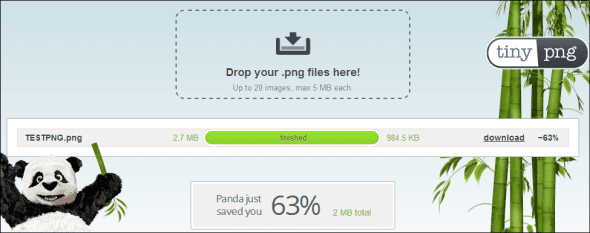
Aby z niego skorzystać, możesz po prostu upuścić plik PNG w dedykowanej przestrzeni na stronie internetowej lub kliknąć to miejsce i przesłać je. Po przesłaniu strona działa magicznie i możesz pobrać wynik końcowy.
W moim przypadku plik 2,7 megabajta zamienił się w 984,5 kilobajtowy. Próbowałem porównać oba obrazy, ale nie mogłem znaleźć dużej różnicy.
2. Webresizer.com
To narzędzie obsługuje pliki GIF, JPG i PNG. Robi to samo – wykorzystuje algorytmy stratne, aby zmniejszyć rozmiar obrazu.
Zacząć od kliknięcie Zmień rozmiar zdjęć teraz a przekonasz się, że może dostarczyć trochę więcej. Możesz przycinać obrazy, wyostrzać je, dodawać obramowanie, a nawet dodawać odcień, ekspozycję lub kontrast.
Możesz także zdecydować, z jaką stratą jakości czujesz się komfortowo (w przypadku obrazów JPG).
Fajna wskazówka: Pamiętaj, że Web Resizer również zmieni rozmiar twojego obrazu, ale możesz wpisać jego szerokość, aby tego uniknąć.
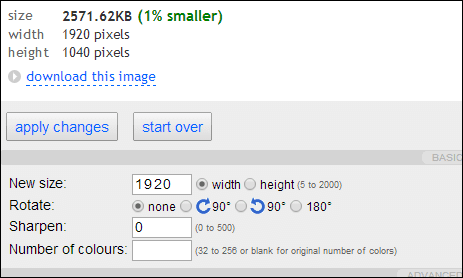
W przypadku mojego pliku PNG niewiele to dało, jak widać na powyższym obrazku. Jednak mój plik JPG zmniejszył się o 8%, z 255 kilobajtów do 233.
Mimo to zasługuje na wyróżnienie za oferowane opcje. Jeśli chcesz bardziej kompleksową edycję obrazów internetowych, wypróbuj Edytor obrazów Google+, który można również dodać Efekty HDR.
3. KompresujJPEG.com / KompresujPNG.com
Kompresuj JPEG oraz KompresujPNG są siostrzanymi witrynami, z dokładnie tym samym interfejsem. Każdy z nich pozwoli na jednorazową obsługę kolejki do 20 plików. Mogą zostać upuszczone lub możesz kliknij przycisk Wybierz pliki.
CompressJPEG może również kompresować pliki BMP i PNG, ale najpierw są one konwertowane na JPEG. Jej siostrzana strona obsługuje również pliki BMP, ICO, GIF i JPG, ale najpierw konwertuje je do swojego ulubionego formatu.
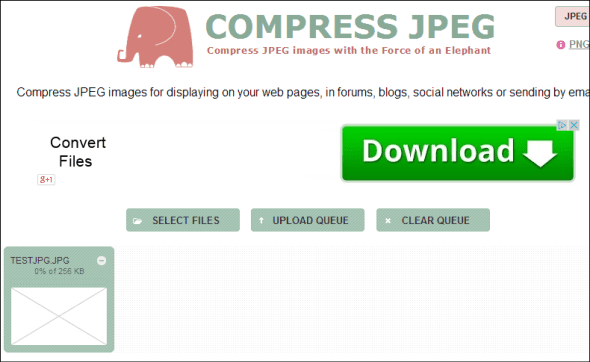
Kiedy już kliknąłem Prześlij kolejkę i Twoje pliki zostały przesłane, kliknij miniaturę obrazu, który chcesz dostosować, a będziesz być w stanie porównać oryginalny i skompresowany obraz i zdecydować, w jakim stopniu kompresji jesteś w porządku z. Następnie kliknij Kompresja (możesz nawet powiększać i pomniejszać, aby zobaczyć efekty).

Poszedłem z 80, ponieważ była to wartość domyślna. Mój plik JPEG o rozmiarze 255 KB został skompresowany do 189 KB, podczas gdy 2,5 megabajtowy plik PNG będzie się teraz ładować znacznie szybciej, przy zaledwie 959 KB. Tutaj też nie ma spadku jakości.
4. Zmiażdżyć. TO
Należy do dobrych ludzi z Yahoo!, Smush.it twierdzi, że usuwa niepotrzebne bajty z obrazów, nie uszkadzając ich. Zgodnie z jego stroną FAQ, może pracować z obrazami JPG, PNG i GIF.
Interfejs nie ma o czym pisać, ale wykonuje swoją pracę. w Przesyłający wybierz żądane obrazy, a następnie kliknij Smush.
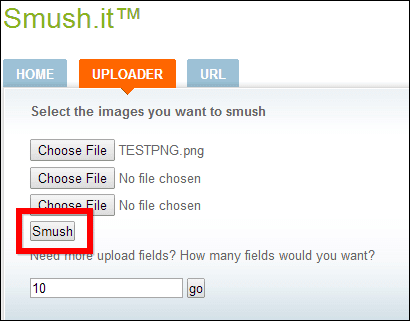
Gdy to zrobisz, Twoje obrazy zostaną przesłane, a po zakończeniu przetwarzania otrzymasz ekran wyników (tak jak ten poniżej) ze szczegółami pod nim.
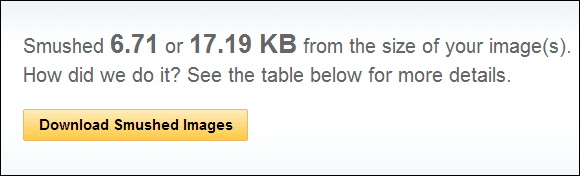
Będziesz mógł pobrać zoptymalizowane obrazy jako archiwum lub możesz kliknąć link w tabeli szczegółów. Smush.it zmniejszył mój obraz JPG z 255 KB do 233 KB, ale powiedział mi, że nie znalazł oszczędności na PNG. Wypróbowałem inny plik PNG, który miał rozmiar 938 kilobajtów i udało mi się go zmniejszyć do 469. Myślę, że jego algorytmy działają tylko w określonych sytuacjach.
Masz to. Jeśli potrzebujesz zoptymalizować lub zmienić rozmiar obrazów do wykorzystania w witrynie internetowej, istnieje wystarczająco dużo dobrych sposobów, aby to zrobić.